Corrija o Windows 10 com lento após a atualização
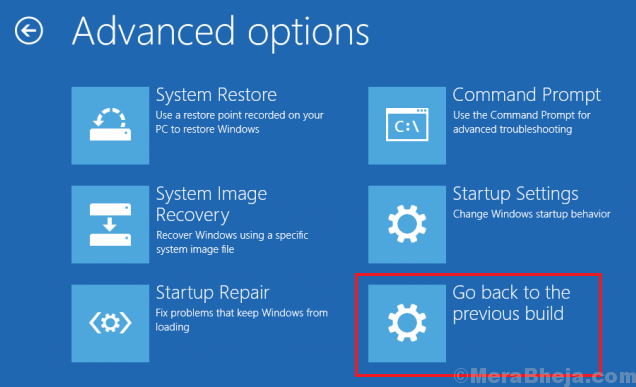
- 1180
- 56
- Randal Kuhlman
A Microsoft lança atualizações do Windows para corrigir problemas conhecidos com sistemas, aprimorar a segurança dos sistemas depois de analisar problemas de segurança existentes e alterar os sistemas construídos dos Windows 10 por meio de atualizações em destaque. No entanto, muitos usuários relataram problemas em que seu sistema diminui depois de atualizar o Windows.
Índice
- Windows 10 está lento após a atualização
- Solução 1] Role de volta a atualização de segurança
- Solução 2] Role de volta a atualização dos recursos para a construção anterior
- Solução 3] inicialize no modo de segurança e depois execute uma inicialização limpa
- Solução 4] Atualize os drivers
- Solução 5] SFC Scan
Windows 10 está lento após a atualização
Causa
Embora as causas possam ser muitas, diminuir a velocidade do sistema geralmente foi observada após atualizações de segurança e atualizações de recursos.
Sempre que o sistema diminui por qualquer motivo, nossa primeira abordagem deve ser abrir o gerente de tarefas e verificar a utilização do disco. Se algum processo específico estiver causando alta utilização de disco, teríamos que solucionar -o de acordo.
A solução de problemas genéricos para desacelerar o sistema após uma atualização do Windows é a seguinte:
1] Role de volta a atualização de segurança
2] Reverte a atualização dos recursos para a construção anterior
3] inicialize no modo de segurança e depois execute uma bota limpa
4] Atualize os drivers
5] SFC Scan
Solução 1] Role de volta a atualização de segurança
Caso a atualização de segurança desacelere o sistema (que é comum), você pode considerá -lo melhor até que uma versão melhor da atualização seja lançada por seu próprio risco. Aqui está o procedimento para reverter uma atualização do Windows:
1] Clique no Começar botão e então o símbolo semelhante a engrenagem para abrir o Configurações cardápio.
2] Selecione vocêpdates e segurança >> windows update >> Ver Histórico de atualização.
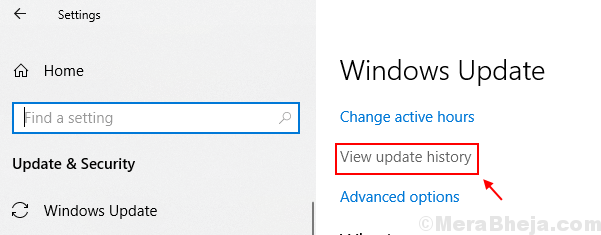
3] Clique em desinstalar atualizações e preencheria a lista de atualizações recentes do Windows.
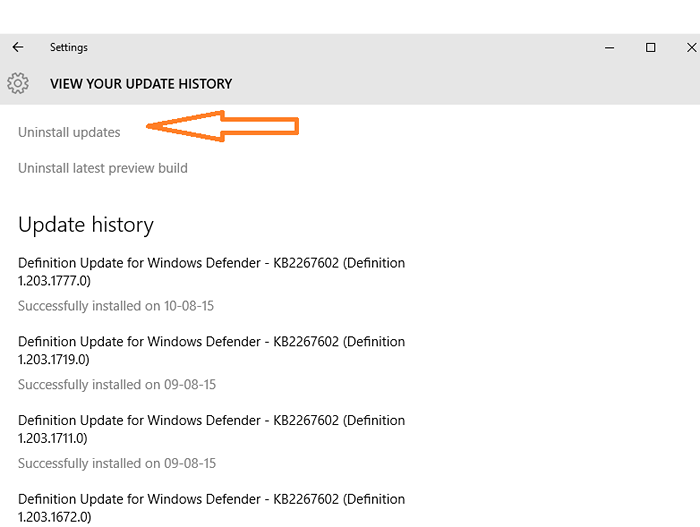
4] Clique com o botão direito do mouse na atualização mais recente de segurança e selecione Desinstalar Update.
5] reinicie o sistema e verifique se torna a situação melhor.
Solução 2] Role de volta a atualização dos recursos para a construção anterior
1] enquanto mantém a tecla de mudança pressionada, clique no
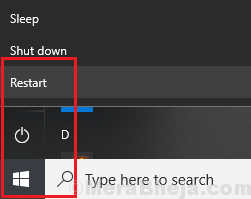
.
2] Uma vez que o sistema reinicie no modo de recuperação, vá para Solução de problemas >> opções avançadas.
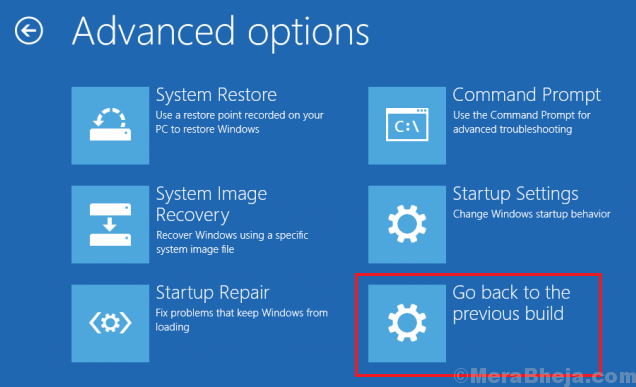
3] Selecione Volte para a versão anterior do Windows.
Solução 3] inicialize no modo de segurança e depois execute uma inicialização limpa
1] inicialize no sistema no modo de segurança e explicado aqui.
2] Verifique se o problema persiste no modo de segurança. Caso contrário, o problema é com um programa ou um driver.
3] Agora inicialize o sistema no modo de inicialização limpo e tente isolar a possibilidade de qualquer programa desacelerar o sistema.
Solução 4] Atualize os drivers
Caso seu trabalho do sistema funcionasse bem no modo de segurança, existe a possibilidade de que algum motorista tenha sido bagunçado pela atualização da janela. Aqui está o procedimento para atualizar os drivers na janela 10, no entanto, é muito difícil atualizar todos os drivers um por um. Portanto, poderíamos usar um software de terceiros para ajudar com o mesmo. Também poderíamos usar a opção de atualização automática no centro de download da Intel.
Solução 5] SFC Scan
É bem possível (e acontece muito com atualizações de recursos), que os arquivos do sistema estão bagunçados e corrompidos ou ausentes. Rolando para a construção anterior pode ser útil neste caso, mas, se não, poderíamos executar uma varredura SFC para recuperar os arquivos. Aqui está o procedimento para executar e a varredura SFC.
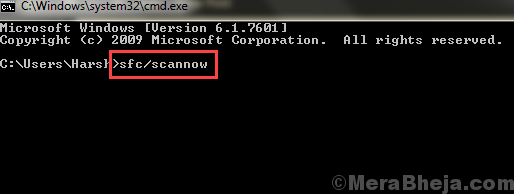
Espero que ajude!
- « Corrigir o reparo automático/inicial não conseguiu reparar seu PC no Windows 10/11
- Como executar a restauração do sistema no Windows 10 »

